win11安全中心图标没了的解决方法 win11没有安全中心图标怎么办
更新时间:2023-07-06 15:40:24作者:zheng
我们在使用win11电脑的时候可以通过查看任务栏中的应用图标来判断一些应用是否在运行或者运行是否正常,有些用户就在使用win11电脑的时候发现电脑的安全中心图标不见了,这该如何解决呢?今天小编就教大家win11安全中心图标没了的解决方法,如果你刚好遇到这个问题,跟着小编一起来操作吧。
推荐下载:window10纯净版64位
方法如下:
1、直接同时按下快捷键“Win+X”,然后选择以管理员权限打开PowerShell。
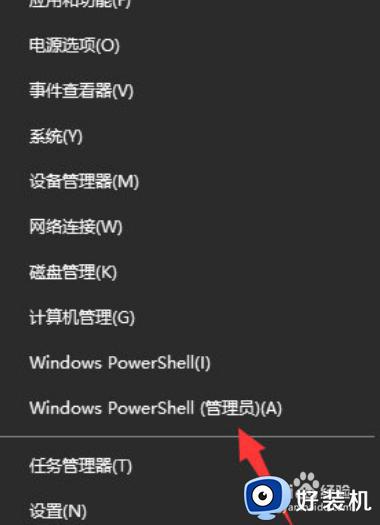
2、然后在命令窗口输入:Set-ExecutionPolicy Unrestricted回车执行。(注意:执行后会弹出输入选项,直接输入“A”(必须是大写)回车即可 )

3、继续执行:Get-AppXPackage -AllUsers | Foreach {Add-AppxPackage -DisableDevelopmentMode -Register “$($_.InstallLocation)AppXManifest.xml”}回车。
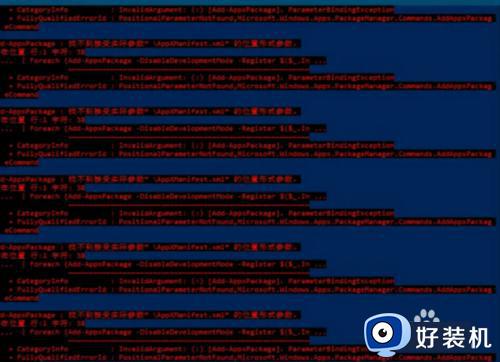
以上就是关于win11安全中心图标没了的解决方法的全部内容,还有不懂得用户就可以根据小编的方法来操作吧,希望能够帮助到大家。
win11安全中心图标没了的解决方法 win11没有安全中心图标怎么办相关教程
- win11安全中心图标消失的解决方法 win11安全中心图标不见了怎么办
- win11如何解决没有安全中心 win11没有安全中心的恢复方法
- win11专业版没有安全中心怎么办 win11安全中心不见了解决方法
- win11找不到安全中心怎么办 win11安全中心没有了处理方法
- win11为什么没有安全中心 windows11安全中心没有了如何解决
- win11音量图标不见了怎么办 windows11音量图标图标没了如何解决
- win11右下角怎么全部显示 win11右下角图标全部显示设置方法
- win11没有安全中心是怎么回事 win11安全中心不见了如何恢复
- win11桌面图标全部消失怎么办 win11桌面图标没了修复方法
- win11桌面图标全部没了如何恢复 让win11桌面显示全部图标的方法
- win11家庭版右键怎么直接打开所有选项的方法 win11家庭版右键如何显示所有选项
- win11家庭版右键没有bitlocker怎么办 win11家庭版找不到bitlocker如何处理
- win11家庭版任务栏怎么透明 win11家庭版任务栏设置成透明的步骤
- win11家庭版无法访问u盘怎么回事 win11家庭版u盘拒绝访问怎么解决
- win11自动输入密码登录设置方法 win11怎样设置开机自动输入密登陆
- win11界面乱跳怎么办 win11界面跳屏如何处理
win11教程推荐
- 1 win11安装ie浏览器的方法 win11如何安装IE浏览器
- 2 win11截图怎么操作 win11截图的几种方法
- 3 win11桌面字体颜色怎么改 win11如何更换字体颜色
- 4 电脑怎么取消更新win11系统 电脑如何取消更新系统win11
- 5 win10鼠标光标不见了怎么找回 win10鼠标光标不见了的解决方法
- 6 win11找不到用户组怎么办 win11电脑里找不到用户和组处理方法
- 7 更新win11系统后进不了桌面怎么办 win11更新后进不去系统处理方法
- 8 win11桌面刷新不流畅解决方法 win11桌面刷新很卡怎么办
- 9 win11更改为管理员账户的步骤 win11怎么切换为管理员
- 10 win11桌面卡顿掉帧怎么办 win11桌面卡住不动解决方法
